Kai į svetainę įtraukiate modernų puslapį,įtraukiate ir tinkinatepuslapio dalis , kurios yra jūsų puslapio kūrimo blokai. Šiame straipsnyje aprašoma "Planner" puslapio dalis.
Pastabos:
-
Kai kurios funkcijos palaipsniui įvedamos organizacijoms, kurios pasirinko naudoti tikslinio leidimo programą. Tai reiškia, kad funkcija gali būti dar nerodoma arba ji gali atrodyti kitaip, negu aprašyta žinyno straipsniuose.
-
"Planner" puslapio dalis pasiekiama tik grupėse prijungtose komandos svetainėse.
-
"Planner" puslapio dalis nėra pasiekiama SharePoint Server 2019.
"Microsoft Planner" yra„Microsoft 365“ tarnyba, leidžianti kurti lentas ir įtraukti komandos užduotis bei užduotis. "Planner" lentoje galite rūšiuoti užduotis į stulpelius (arba į segmentus). Talpyklos gali nurodyti kūrimo etapus, savaitės dienas, sprintus ir kt. Galite perkelti užduotis lentoje tiesiog vilkdami ir numesdami jas, todėl, jei užbaigsite užduotį arba tiesiog norėsite nustatyti prioritetus ir sumaišyti dalykus aplink, galite tai padaryti lengvai. Planavimo priemonės lentos taip pat naudingos bendravimui, nes jos nurodo, kur jūs ir likusi jūsų komanda atlieka užduotis. Be to, galite perjungti į diagramų rodinį, kad būtų rodoma komandos eiga. Norėdami sužinoti daugiau apie planų kūrimą, komandų kūrimą, užduočių priskyrimą, vizualinį būsenos naujinimą ir kt., žr. Planavimo programos žinynas.
Naudodami "Planner" puslapio dalį, galite rodyti lentą arba diagramas ir dirbti su savo planu tiesiai „SharePoint“ puslapyje.

"Planner" puslapio dalies įtraukimas
-
Eikite į puslapį, kuriame norite įtraukti "Planner" puslapio dalį.
-
Jei dar neįjungtas redagavimo režimas, puslapio viršuje dešinėje spustelėkite Redaguoti.
-
Laikykite pelės žymiklį virš esamos puslapio dalies arba po jos arba po pavadinimo regionu, spustelėkite

-
Jei norite sukurti naują planą, dalyje Planas įveskite naują plano pavadinimą,tada spustelėkite Kurti.
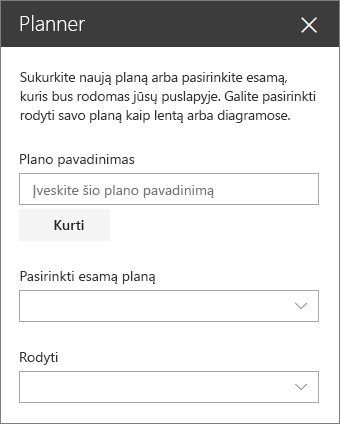
Jei norite rodyti esamą planą, pasirinkite planą, kurį norite naudoti lauke, dalyje Pasirinkti esamą planą.
-
Dalyje Rodymaspasirinkite, ar norite rodyti planą lentose, ar vizualiai stebėti savo eigą diagramose.










